
¿Sabías que Google tiene su propio administrador de contraseñas dedicado? Es más que una simple sincronización de contraseñas integrada en el navegador Chrome: la solución de Google también ofrece una aplicación web, aplicaciones móviles, integración profunda con Android y generación automática de contraseñas seguras.
No mucha gente se ha dado cuenta, lo cual no es sorprendente: esta función ha pasado de ser solo parte del navegador Chrome a omitirla y proporcionar un administrador de contraseñas multiplataforma más grande.
Todas las formas en que puede acceder a sus contraseñas
Se puede acceder a sus contraseñas guardadas de diferentes formas:
- Chrome en Windows, Mac, Chrome OS y Linux: Password Manager se sincroniza con el navegador Chrome, por lo que se puede utilizar en Google Chrome en cualquier plataforma de escritorio o portátil.
- Chrome para Android, iPhone y iPad: Las aplicaciones móviles de Google Chrome también pueden sincronizar sus contraseñas para que pueda acceder a ellas en las aplicaciones de Chrome en Android, iPhone y iPad. No hay integración de Safari en iOS; deberá usar la aplicación del navegador Chrome.
- En la red: Google ofrece una interfaz web para sus contraseñas en https://motsdepasse.google.com. Puede iniciar sesión desde cualquier lugar con su cuenta de Google para acceder a ella.
- En la web móvil: Esta también es una página web receptiva, lo que significa que puede acceder a ella desde un teléfono inteligente. Incluso puede agregar el sitio web a la pantalla de inicio de su teléfono inteligente, copiando y pegando contraseñas de https://passwords.google.com siempre que necesite iniciar sesión en una aplicación.
- En aplicaciones de Android: Google agregó recientemente una función llamada «Smart Lock para contraseñas» a casi todos los dispositivos Android como parte de una actualización de los servicios de Google Play. Esta función se integra con el administrador de contraseñas de Google para iniciar sesión automáticamente en las aplicaciones que la admiten. Por ejemplo, supongamos que inicia sesión en Netflix en Chrome en el escritorio y guarda esa contraseña de Netflix en el administrador de contraseñas de Chrome. Luego puede abrir Netflix en su teléfono inteligente o tableta Android y Android proporcionará sus credenciales de Netflix a la aplicación, lo que lo iniciará automáticamente. Este comportamiento puede desactivarse o cambiarse si no le gusta.
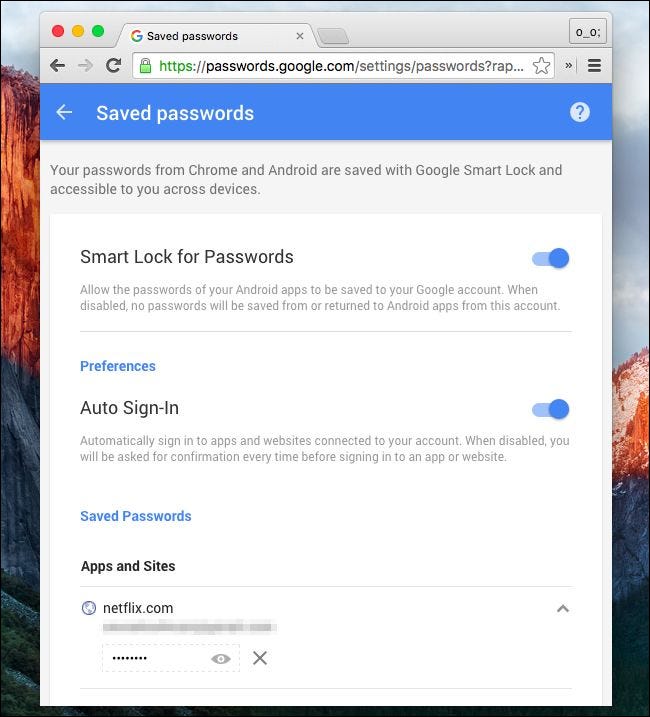
Cómo comenzar a usar el administrador de contraseñas de Google
Para comenzar a usar el administrador de contraseñas de Google, simplemente use Google Chrome en su computadora de escritorio, teléfono inteligente o tableta. Inicie sesión en Chrome con su cuenta de Google. En la configuración de Chrome, haga clic en el botón «Configuración de sincronización avanzada» y asegúrese de que Chrome esté configurado para sincronizar contraseñas.
(Notez que, si vous choisissez de crypter vos mots de passe avec « votre propre phrase secrète de synchronisation », vous ne pourrez pas accéder à vos mots de passe sur le Web. Smart Lock pour les mots de passe sur Android ne fonctionnera pas non Más.)
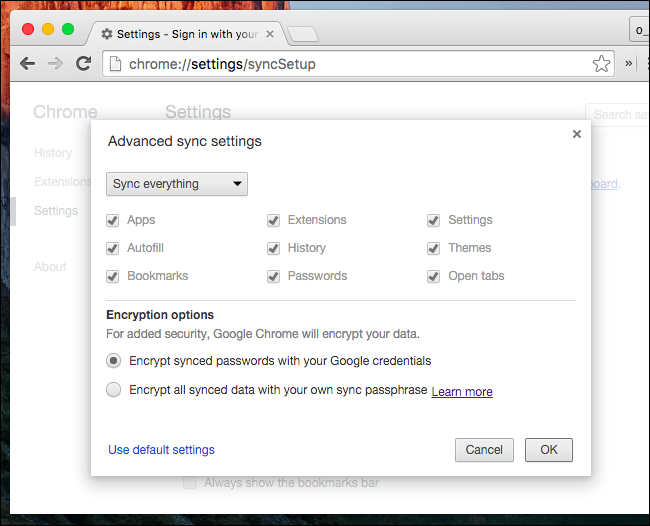
También debe asegurarse de que Chrome esté configurado para ofrecer guardar sus contraseñas. En la pantalla de Configuración de Chrome, busque «contraseñas» y asegúrese de que la opción «Ofrecer guardar sus contraseñas web» esté habilitada en «Autocompletar y formularios».
También puede «Habilitar la función de autocompletar para completar formularios web con un solo clic». Esto le brinda una función de autocompletar como la que se encuentra en los administradores de contraseñas populares; incluso puede autocompletar los detalles de pago de la tarjeta de crédito y su dirección a partir de la información almacenada en Google Wallet, si lo desea.
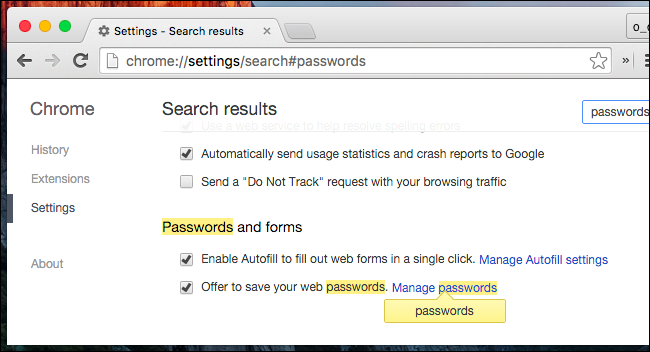
Luego puede hacer clic en el enlace «Administrar contraseñas» aquí o dirigirse a chrome: // settings / passwords en Chrome, para acceder, administrar y ver una lista de sus contraseñas guardadas.
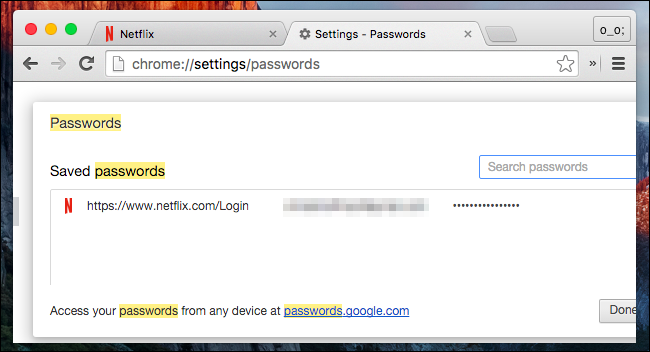
Para guardar una contraseña, simplemente vaya a un sitio web e inicie sesión normalmente. Chrome le preguntará si desea guardar el nombre de usuario y la contraseña que utilizó en este sitio web, y puede aceptar.
La próxima vez que visite la página de inicio de sesión del sitio web, Chrome completará automáticamente su nombre de usuario y contraseña.
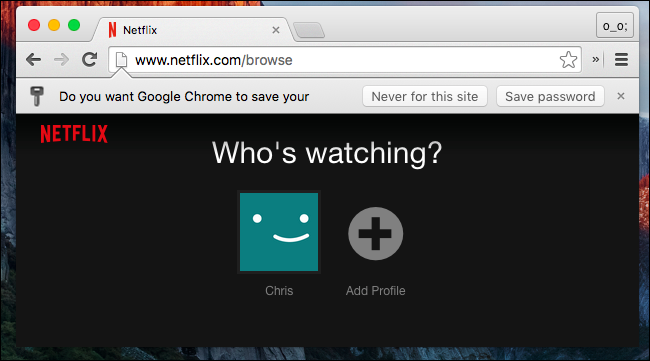
Genere automáticamente contraseñas seguras
Google Chrome también contiene una función que generará de manera útil nuevas contraseñas aleatorias para usted y las guardará en su bóveda. Muchos administradores de contraseñas dedicados, incluidos LastPass, 1Password y Dashlane – ofrecer esta funcionalidad.
Sin embargo, esta función no está habilitada de forma predeterminada, es un indicador oculto. Conecte chrome: // flags en la barra de direcciones de Chrome y presione Enter para acceder a la lista de banderas. Busque el indicador «Habilitar generación de contraseña» y configúrelo en «Activado».
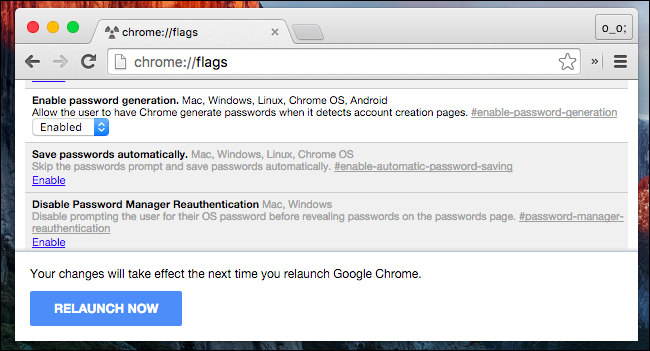
La próxima vez que cree una contraseña, Chrome detectará que está utilizando una página de creación de cuenta y le ofrecerá completar y guardar automáticamente una contraseña aleatoria.
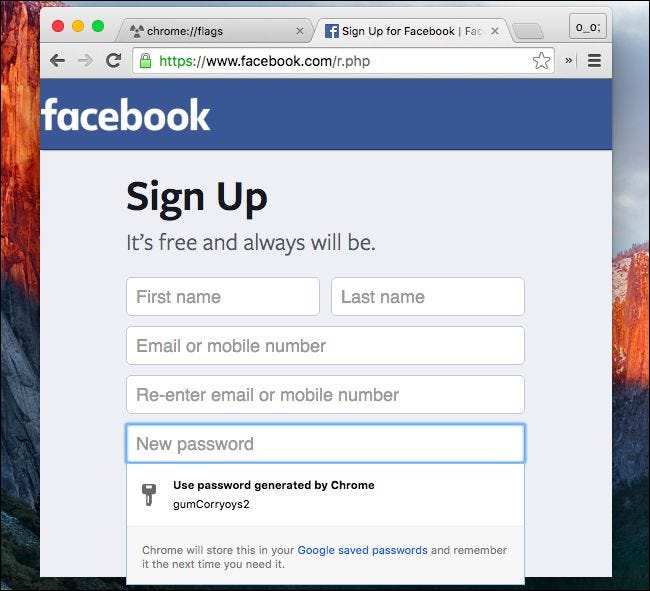
También puede cambiar otros indicadores que pueden hacer que Password Manager sea más útil. Por ejemplo, los desarrolladores de sitios web tienen la opción de marcar ciertos campos de contraseña con la opción «no recordar», lo que evitaría que Chrome ofrezca recordar la contraseña. Hay un indicador de «Habilitar el guardado forzado de contraseñas» que hará que Chrome lo ignore, lo que le permitirá recordar cualquier contraseña.
El administrador de contraseñas de Google no es tan rico en funciones como las aplicaciones de administrador de contraseñas dedicadas, pero Google ha estado agregando funciones de forma regular. Está vinculado a su cuenta de Google y las cuentas de Google son bastante seguras; incluso pueden protegerse con todo tipo de autenticación de dos pasos.
El objetivo de Google es proporcionar un administrador de contraseñas simple que funcione automáticamente con funciones como Smart Lock para contraseñas, por lo que las personas que buscan una interfaz más poderosa pueden preferir usar un administrador de palabras diferente.
Credito de imagen: @sage_solar en Flickr
